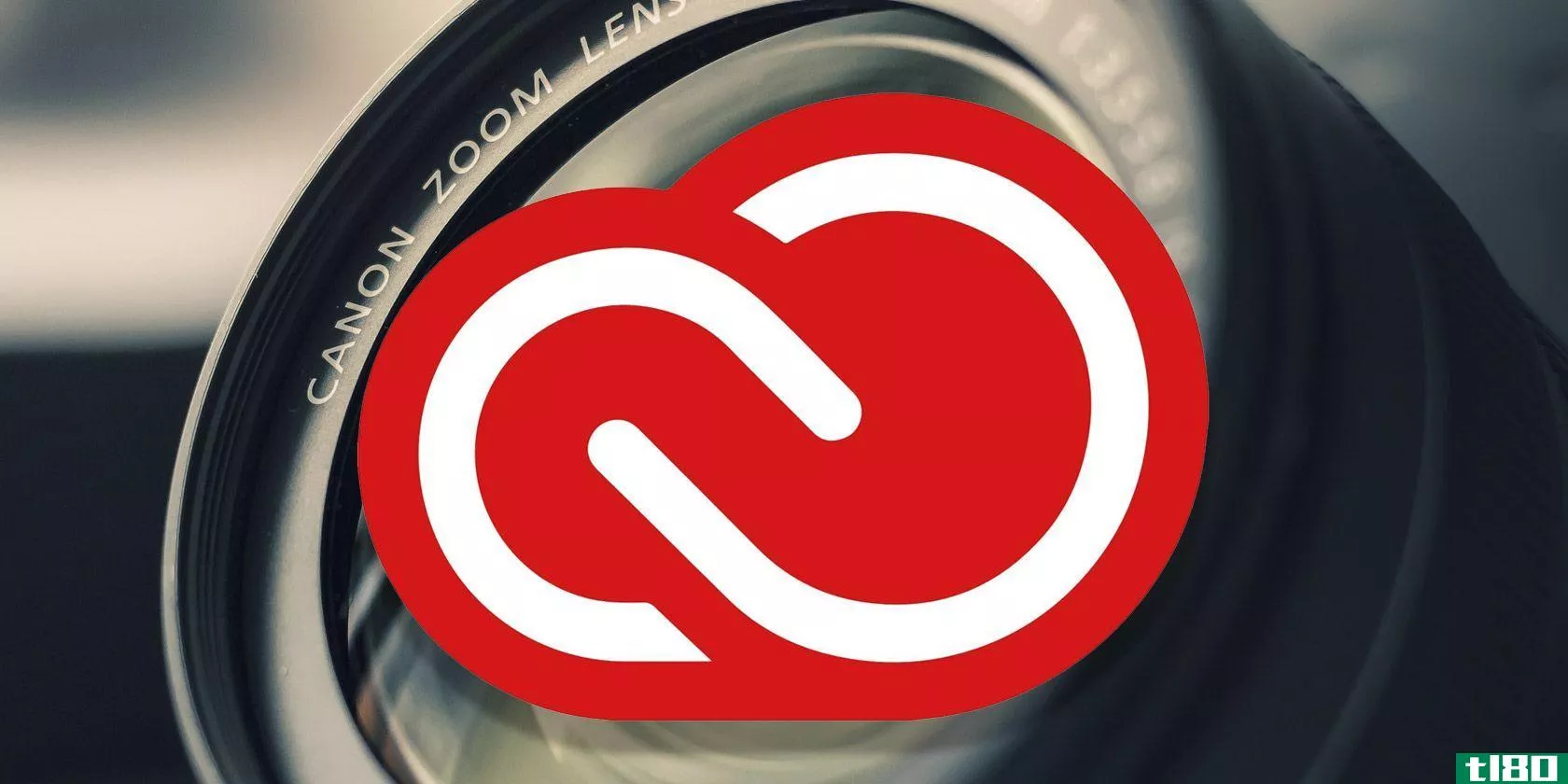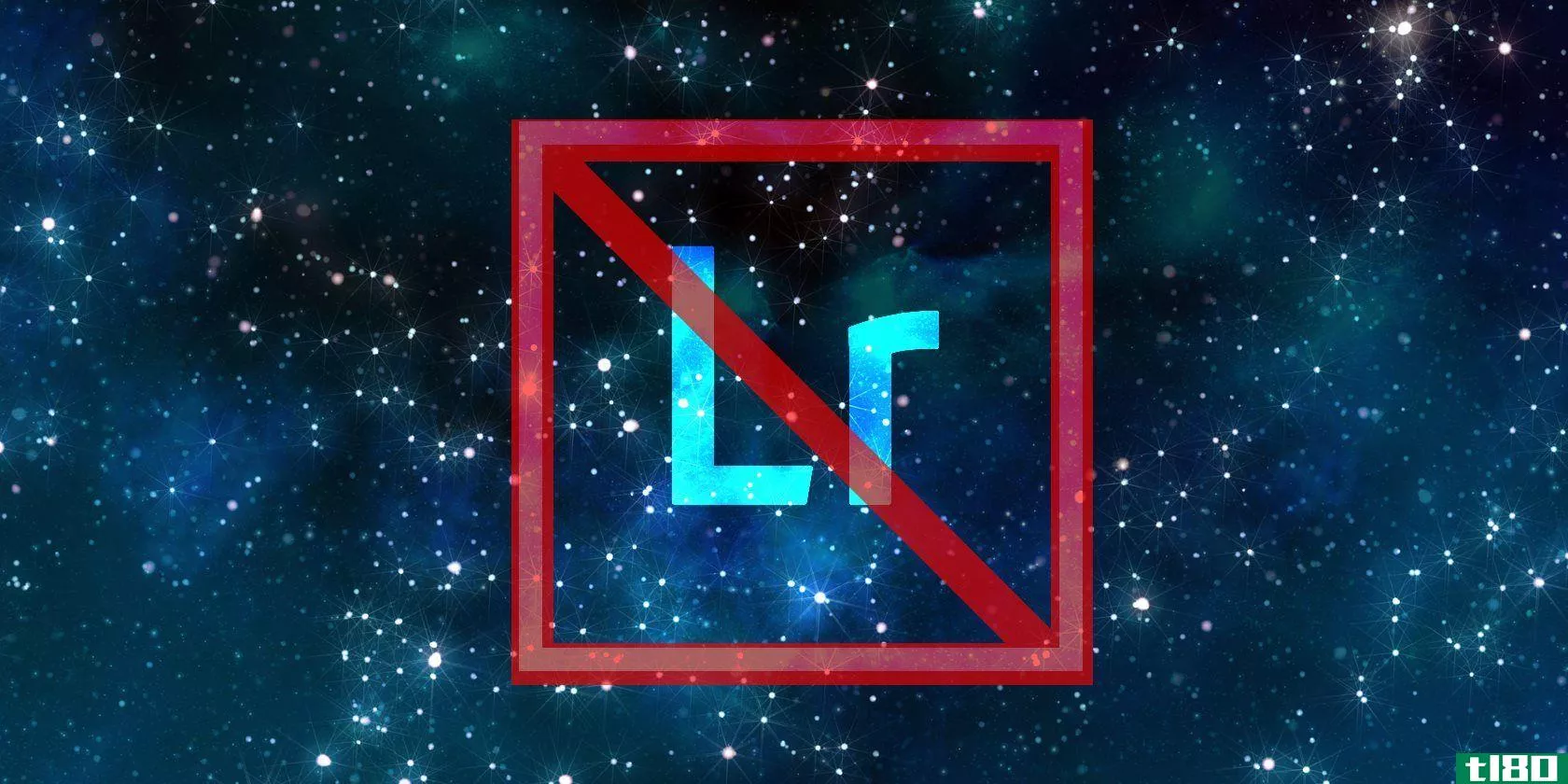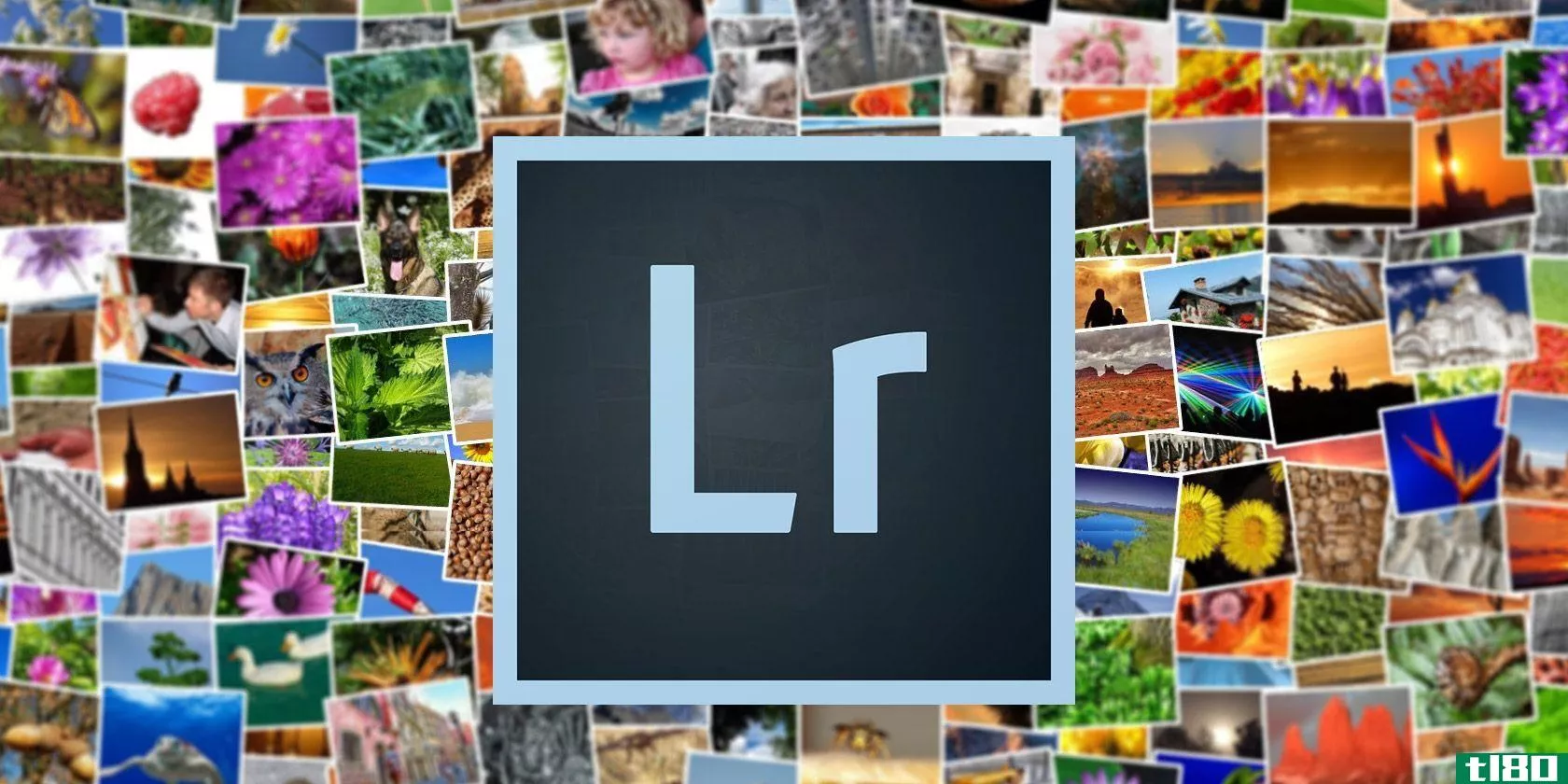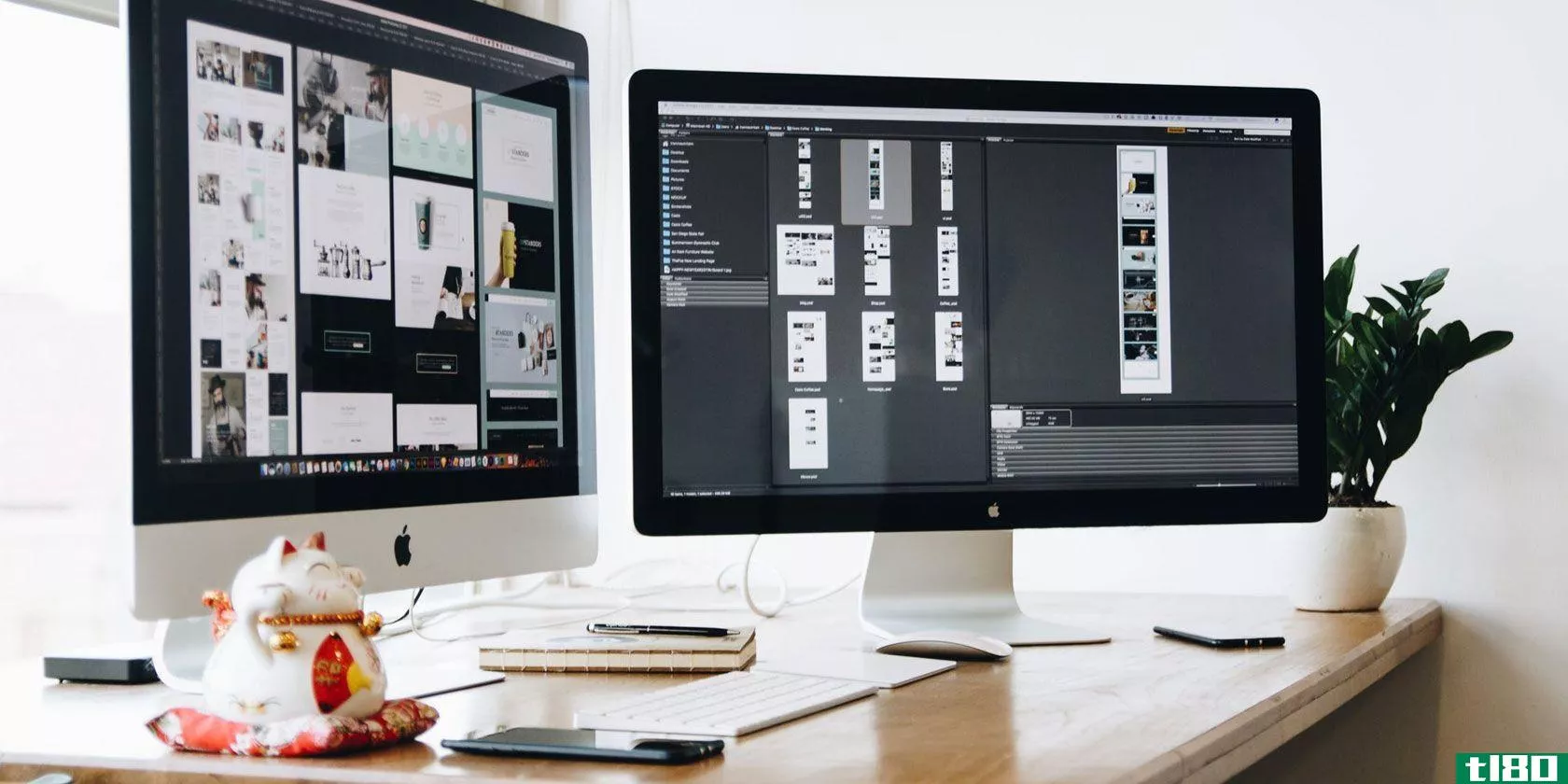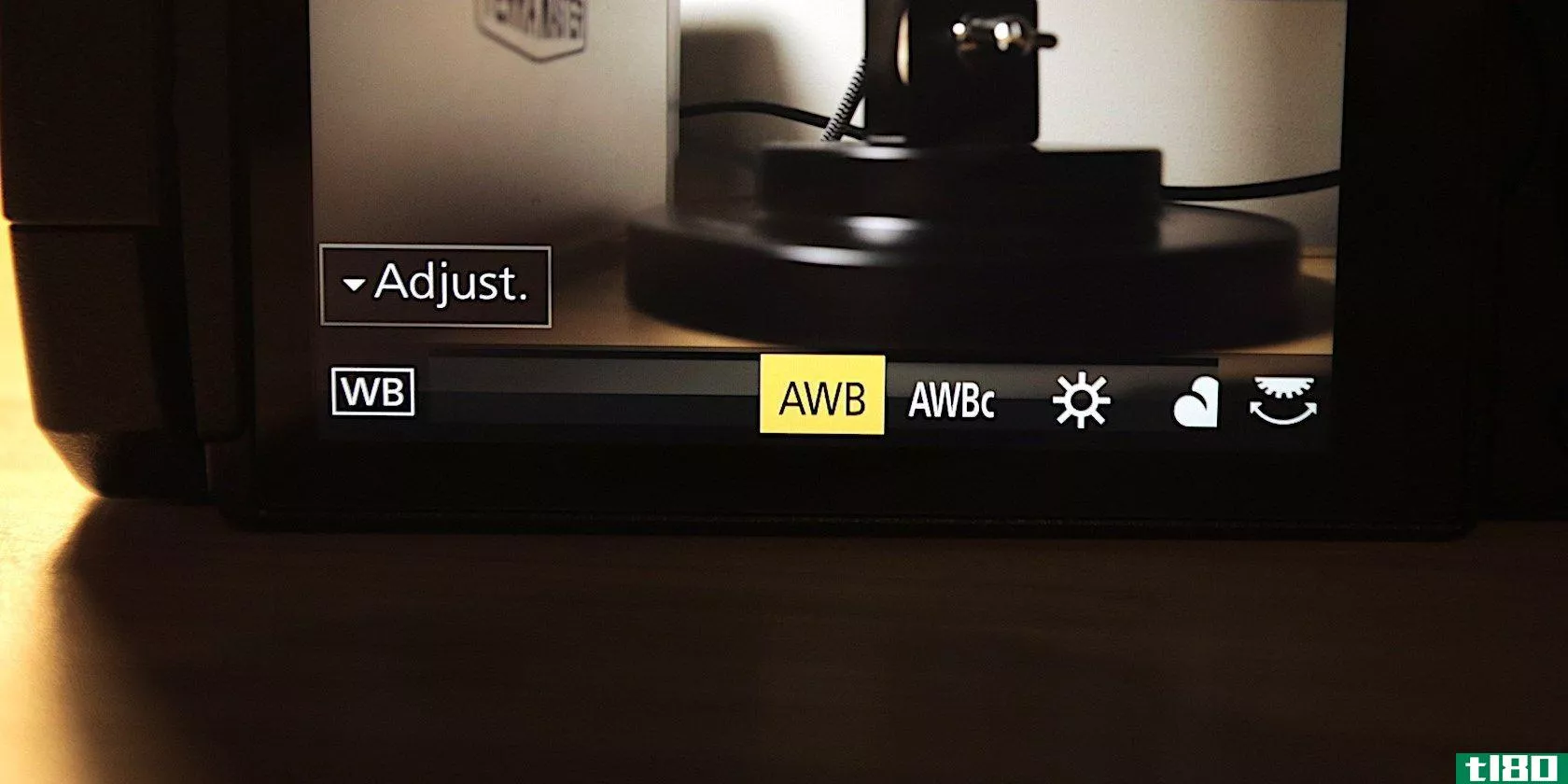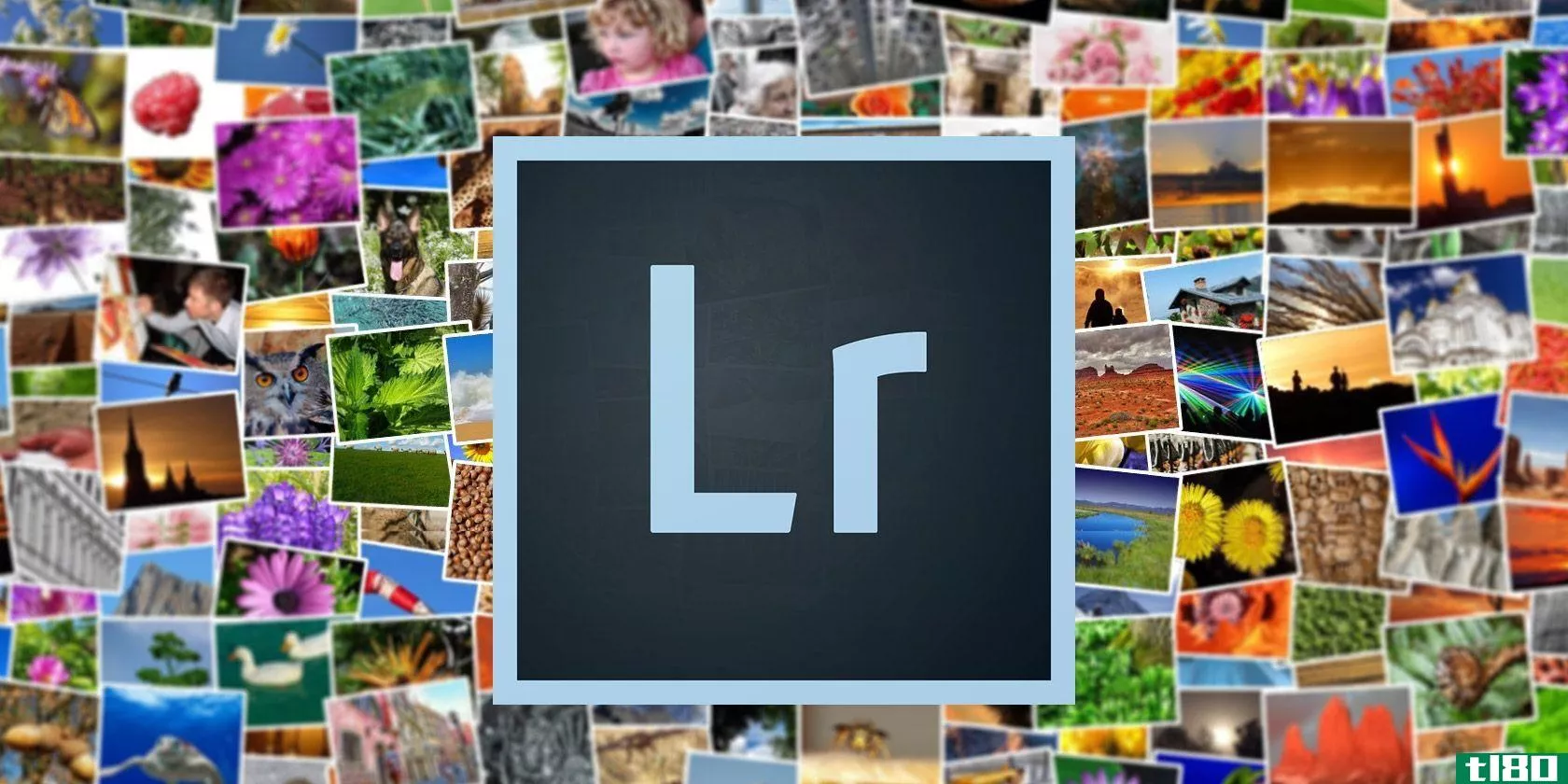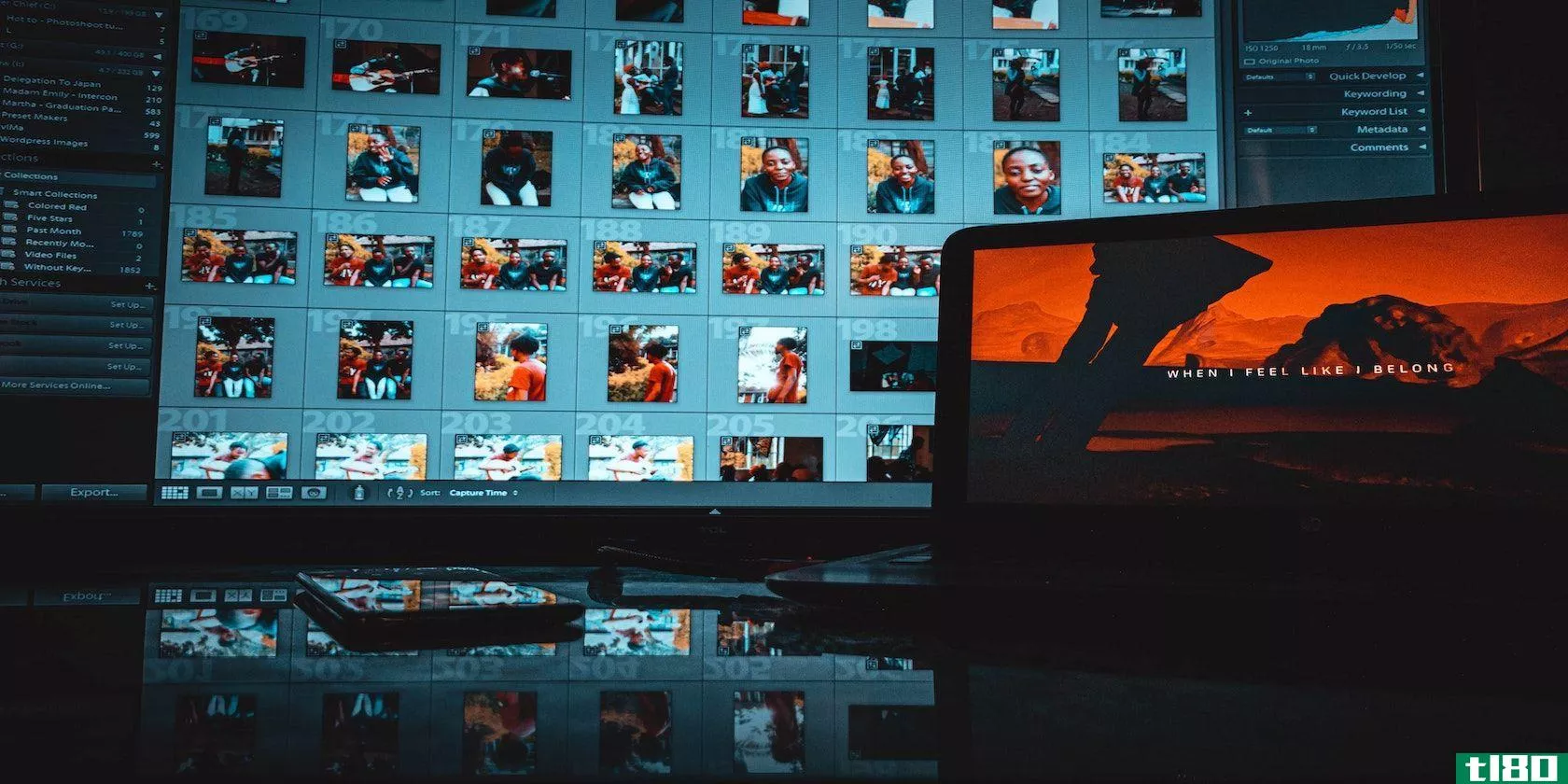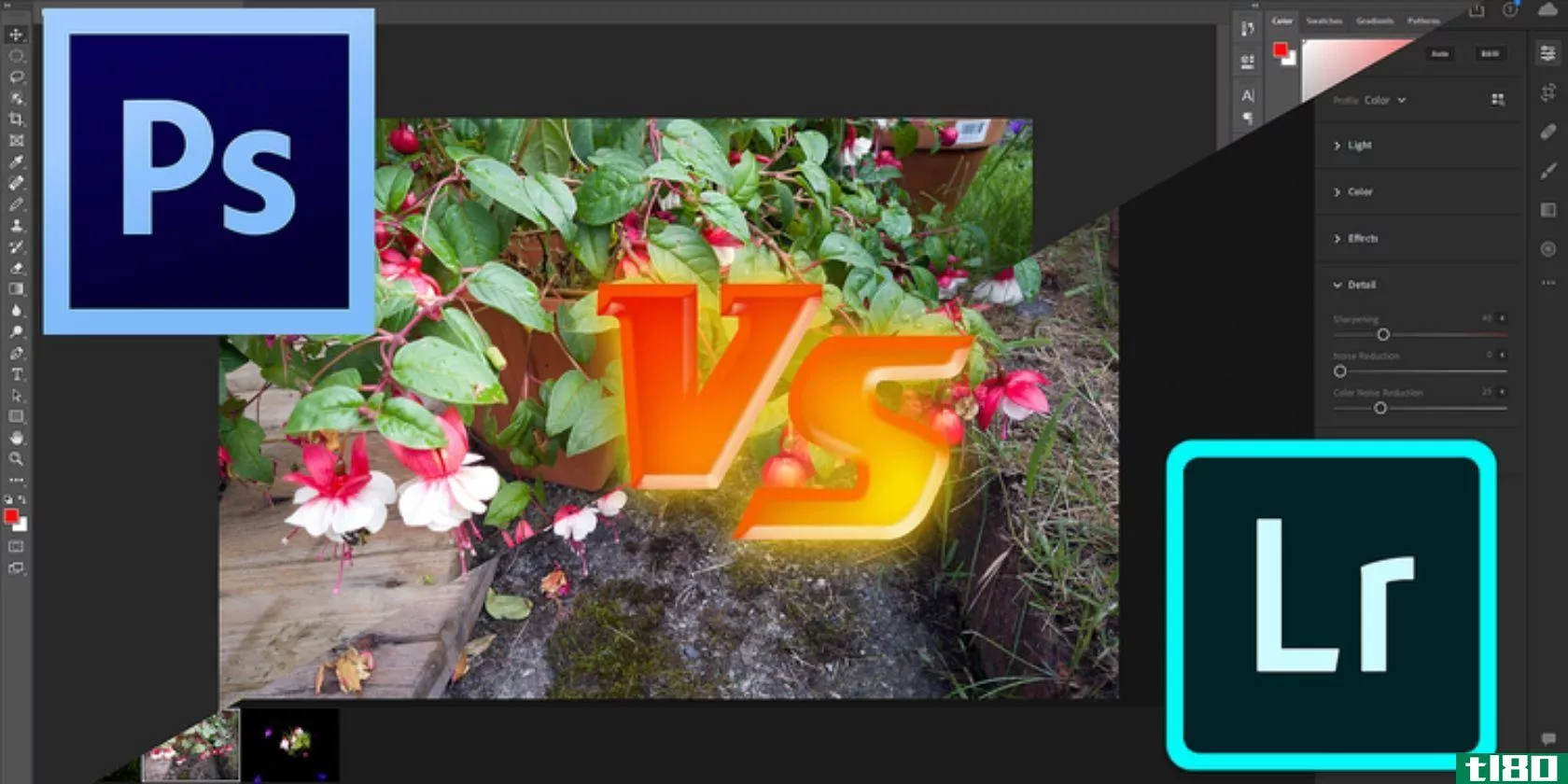27+个重要的lightroom快捷方式,用于改进您的工作流程
对于存储、排序和编辑您的照片,解决方案并不比Adobe Lightroom更好。这就是为什么来自世界各地的专业摄影师通过这个应用程序生活。但是访问大量的功能、设置和工具可能会中断您的工作流程。这就是捷径的来源。
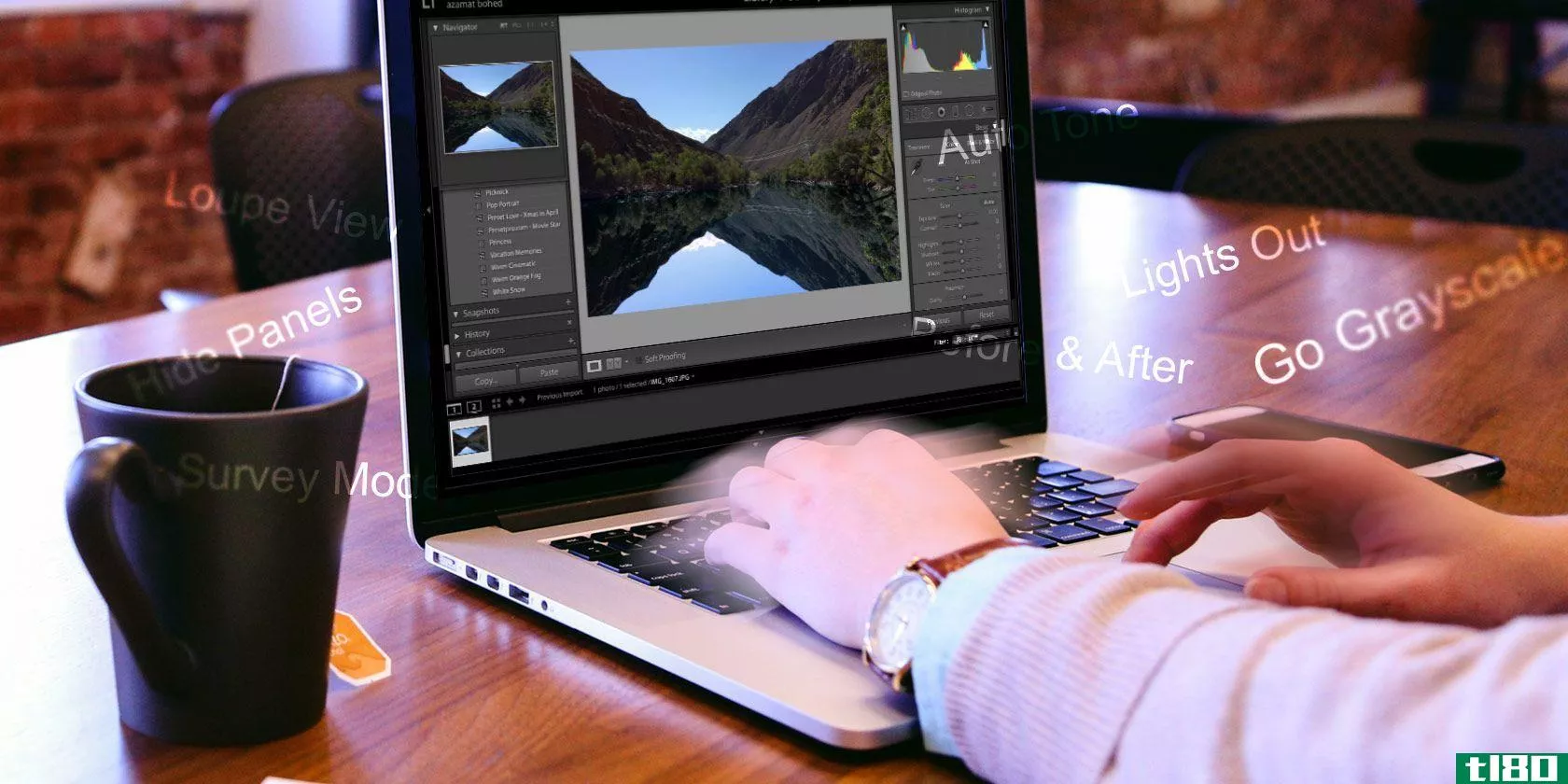
为了消除一些不必要的步骤,花时间学习一些Lightroom键盘快捷键是值得的。总之,这些可以大大加快您的Lightroom进程,并使管理您的照片的整个任务更加简化。
下面是超过27个最有用的,提高生产力的捷径,你可以在Lightroom使用。但是,如果您想查看Lightroom的所有快捷方式,请在应用程序中按Ctrl+/。
在本文中,将给出Windows的快捷方式。
注意:Mac用户可以用Command替换Ctrl,用Option替换Alt。
控制屏幕
熄灯
按L键在Lightroom的熄灯模式中循环。第一种模式会使照片周围的所有空间变暗,因此您可以更好地单独查看照片。另一个完全遮住了照片周围的空间。
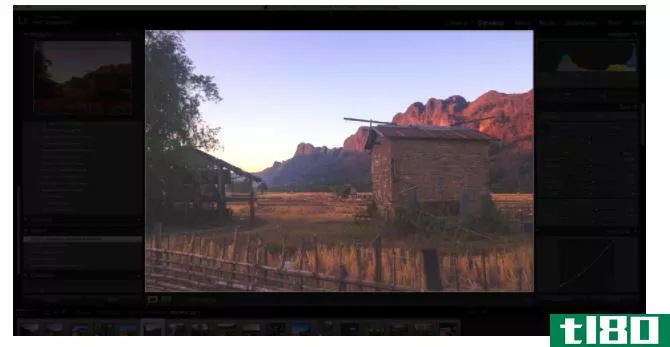
如果您只使用过变暗模式,则可以通过按Ctrl+Shift+L分别激活此模式。
浏览模块
不要依赖鼠标在模块之间切换,而是按Ctrl+Alt,再加上与要转到的模块对应的数字。例如,Ctrl+Alt+1将带您进入库模块。Ctrl+Alt+2将带您进入开发模块。另一种快速进入开发模块的方法是按D。
网格视图
按G键直接转到库模块的网格视图(包括开发模块中的网格视图)。这允许你一次浏览大量的照片缩略图。
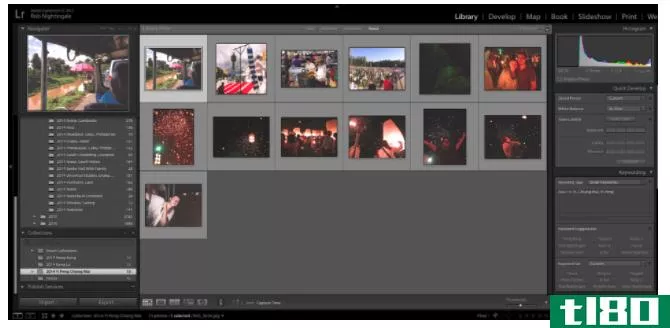
用这种方法定位照片比一张一张地滚动要快得多。
放大视图
按E键直接进入Loupe视图。在这里你可以一张一张地滚动浏览更大的照片预览。
全屏模式
按F键进入全屏模式,所有干扰都将被消除,照片将全屏显示。再次按F键退出全屏模式。
比较模式
如果您要并排比较两张照片,请按C。只需选择两张您要比较的照片即可。
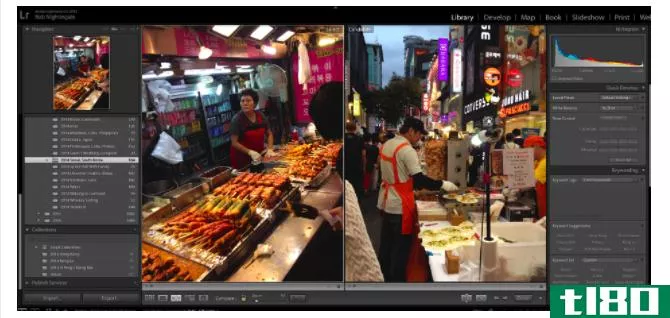
再次按C键退出比较模式。
隐藏侧面板
按Tab键隐藏左侧和右侧面板。这样可以对照片进行更大的预览。它消除了干扰,使评估照片和查看编辑结果变得更容易。再次按Tab键以恢复侧面板。
隐藏所有面板
按Shift+Tab隐藏所有面板,以完全消除屏幕上的所有干扰。
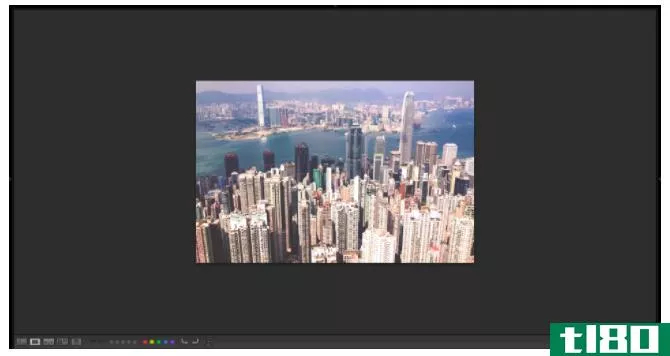
再次按Shift+Tab键以恢复面板。
信息覆盖
按I键循环浏览可用于照片的信息覆盖图。这将显示存储的有关照片的数据,例如照片的名称、拍摄时间、大小以及用于拍摄照片的相机设置。
评级和组织照片
在库模块中查看和评级照片是保持灯光室目录组织的主要步骤之一。学习以下几个快捷方式,以帮助使此过程更高效。
星级评定
当您准备好为照片指定星级时,只需按数字1-5,这取决于您要为照片指定的星级数。按Shift+1--5键可给出评分并进入下一张照片。按0(零)将星级设置回零。
选取标志
挑选旗帜是另一个伟大的方式来帮助你评价照片。
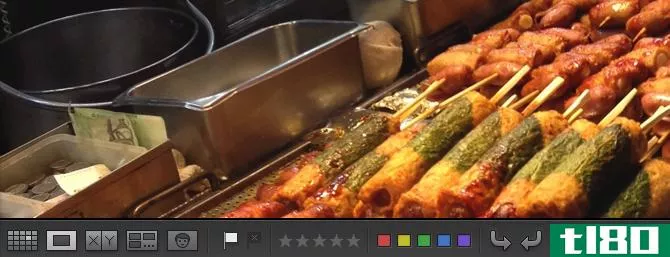
要为照片指定白色选择标志,请按P。要为照片指定黑色选择标志,请单击X。
颜色等级
使用数字6-9设置不同的颜色等级。如果使用此功能,则为每张照片选择的颜色取决于您自己的工作流程。
调查方式
如果您有几张看起来相似的照片,并且您想一起查看,请将它们全部选中,然后按N。
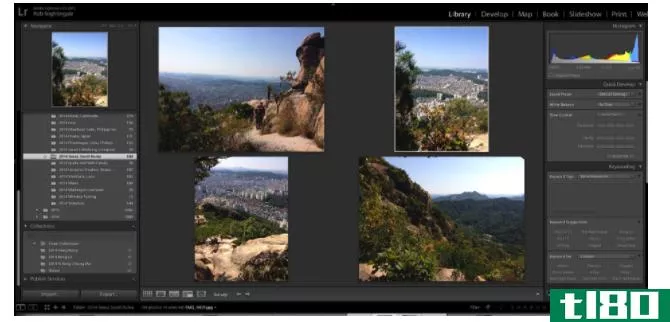
在不喜欢的图片上一直按小X,直到你带着最喜欢的图片离开(别担心,这不会删除它们)。
目标集合
收藏是整理照片的好方法。不过,有一种更简单的方法,可以将单个照片拖到一个集合中。在浏览一组照片之前,请右键单击要添加收藏夹的收藏,然后单击“设置为目标收藏”。遇到要添加到该集合的图片时,请单击B。完成后,右键单击该集合并取消选择“设置为目标集合”。
查看和编辑照片
Lightroom有很多基本的和高级的编辑功能来帮助你改进照片。随着你越来越频繁地使用这个应用程序,你将开始比其他人更多地使用某些功能。要更快地访问这些功能,请使用以下快捷方式。
前后
在“显影”模块中,按/在进行任何更改之前和之后的照片之间切换。若要并排查看拍摄前后的照片,请按Y。若要查看顶部和底部的照片,请按Alt+Y。若要查看分割屏幕的照片,请按Shift+Y。
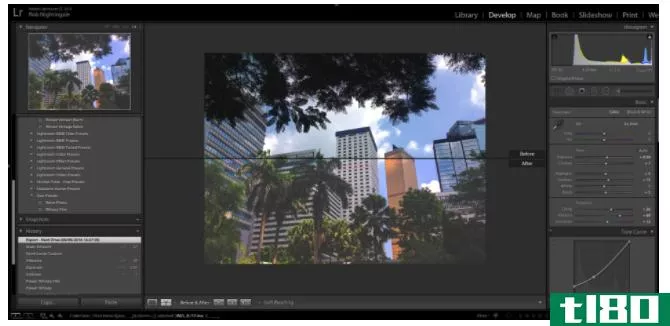
这是一个很好的方法,可以立即看到您的编辑效果。
解开
要撤消上一步,请单击Ctrl+Z。Lightroom允许您继续返回无限多个步骤。
放大和缩小
按Ctrl+=放大照片,按Ctrl+-缩小。只需按Z键即可将缩放设置回100%。
旋转
单击Ctrl+[将照片向左旋转90度。Ctrl+]将向右旋转90度。
裁剪和拉直
要调出裁剪工具(您也可以在这里拉直照片),请按R。再次按R退出该工具。
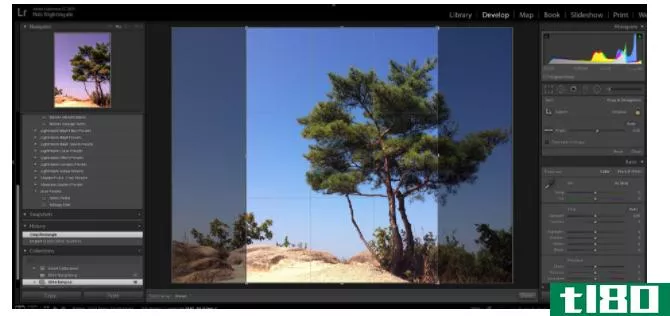
当cop工具打开时,还可以按X键在水平和垂直裁剪之间切换,以查看哪种裁剪效果最好。
复制粘贴设置
如果您有一组照片都需要进行类似的编辑(例如使一组照片看起来过时),而不是将这些设置应用于每张照片,则只需复制并粘贴这些设置即可。在已编辑的照片上按Ctrl+Shift+C。将出现一个弹出窗口,允许您选择要复制的编辑。然后按Ctrl+Shift+V将这些设置粘贴到其他照片上。
剪裁遮罩
按J键可立即查看在拍摄中有任何已吹亮或剪裁的阴影。
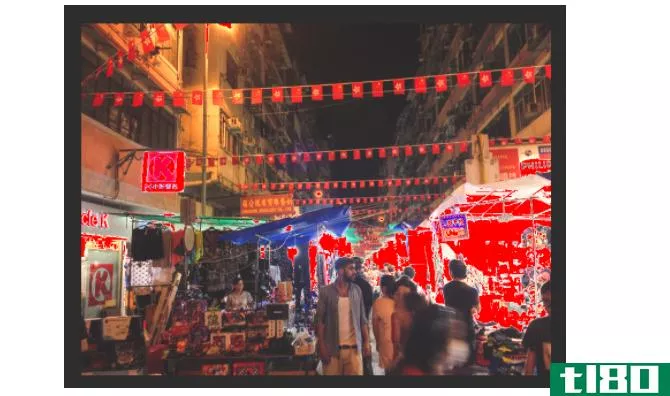
任何吹出的高光将显示为红色,剪裁的阴影将显示为蓝色。
自动音调
要使Lightroom尝试平衡图像本身的曝光,请按Ctrl+U。这将自动调整白色、黑色、阴影、高光、对比度和曝光。从这里,您可以继续编辑基本小部件中的滑块。或按Ctrl+Z撤消自动音调。
白平衡
要快速打开白平衡工具,请按W。或者,按Ctrl+Shift+U以允许Lightroom自动平衡图像中的白平衡。
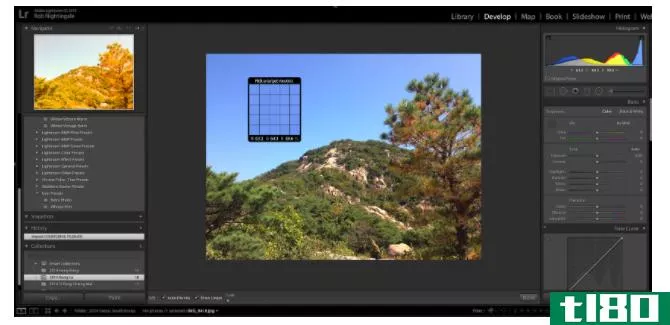
这将编辑色调和温度滑块。同样,如果您不喜欢这些更改,请按Ctrl+Z撤消。
分级过滤器
按M键激活(和停用)刻度过滤器工具。无论你是想创造一个更令人印象深刻的天空或更美丽的水体,这是你需要的工具。
斑点去除
斑点去除工具有助于去除镜头上的小瑕疵,如镜头灰尘。要激活此功能,请按Q。
调整刷
按K键启动(和停用)调整刷。这个工具允许你在照片周围应用大量强大的局部调整。您可以通过按]或[]来增大或减小笔刷大小。您可以通过按Shift+]或Shift+[来增加笔刷羽化。
转到灰度
要立即打开照片灰度,请单击“显影”模块中的“V”。再次单击V以恢复颜色。
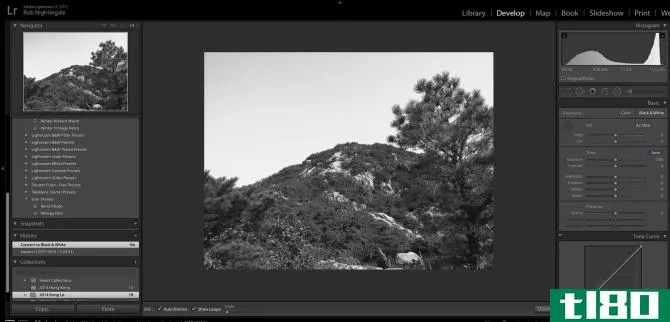
这是伟大的,看看你的照片是否会更好地在黑色和白色,但你应该总是调整这些黑白设置手动获得最佳效果。
在photoshop中编辑
如果您想直接在Photoshop中编辑照片(前提是安装了Photoshop),请按Ctrl+E。这样可以节省您从Photoshop中重新定位图像所需的大量时间。
你能节省多少时间?
学习捷径并不总是容易的。所以,从记住你最常做的几个动作的捷径开始。只需几周,这些快捷方式就可以减少你的工作时间,并使整理和编辑你的照片变得更加容易。
是时候把它奉献给其他地方了。提高你的摄影水平,也许?
你还发现哪些灯塔捷径有用?
- 发表于 2021-03-16 13:33
- 阅读 ( 258 )
- 分类:IT
你可能感兴趣的文章
adobe photoshop cc 2018:9大新功能
...打开的面板更少,从而节省了屏幕空间。它还简化了您的工作流程,保持一些关键设置在同一地点在您的屏幕上的任何时候。 ...
- 发布于 2021-03-12 05:08
- 阅读 ( 282 )
10个秘密的android快捷方式,让它比以往任何时候都快
...一些关键的桌面快捷方式的好处。他们可以大大加快你的工作流程,让你更有效率。 ...
- 发布于 2021-03-14 21:48
- 阅读 ( 204 )
如何提高adobe lightroom的速度和性能
...有机器的人来说,一个落后的灯光室在某个时候会成为你工作流程中令人沮丧的瓶颈。 ...
- 发布于 2021-03-16 09:05
- 阅读 ( 384 )
爵士与这些免费的汽车外汇插件你的照片
...,但一旦您完成,它将带您回到Photoshop或Lightroom继续您的工作流程。如果使用独立程序,您可以编辑以下文件格式的照片:JPG、PSD、PNG、BMP和TIFF。 ...
- 发布于 2021-03-16 11:11
- 阅读 ( 169 )
关于adobe creative cloud photography[+赠品]
... Adobe Lightroom是摄影师工作流程中最重要的应用程序。它是一切发生的中心。 ...
- 发布于 2021-03-17 14:44
- 阅读 ( 210 )
adobe现在提供应用内lightroom教程
...。您应该从这些基本的Lightroom快捷方式开始,以改进您的工作流程,然后是我们的指南,详细介绍如何使用Lightroom快速批量编辑照片。 ...
- 发布于 2021-03-20 17:33
- 阅读 ( 160 )
8个adobe photoshop工作流提示,帮助您改进图像编辑
...中工作可能很费时,但是有一些技巧和窍门可以用来加速工作流程。这将确保你的时间是创造性的,而不是浪费时间做事情冗长的方式。 ...
- 发布于 2021-03-22 14:56
- 阅读 ( 220 )
如何在adobe lightroom classic cc中创建搜索预设
Adobe Lightroom Classic CC是领先的图像组织工具。这是自然的,它给你的特点,干净地组织和搜索大量的照片。 ...
- 发布于 2021-03-24 04:15
- 阅读 ( 202 )